🕮 Programm-Beschreibung
ℹ️ Das Aussehen deiner Programmfenster kann von den hier
gezeigten abweichen.
Das Prinzip der Bedienung ist aber in allen Programmversionen das Gleiche.
Installation
📌 Tipps
• Vor der Installation solltest du die Breite dieses Browser-Fensters so
weit verkleinern, dass du diese Seite gerade noch komplett siehst.
• Du solltest unbedingt vorher den PC-Papierkorb leeren, weil
CCleaner sonst sehr lange läuft!
• Wenn CCleaner läuft, solltest du deinen Computer in Ruhe
lassen!
• Bei der ersten Benutzung solltest du auf keinen Fall etwas an den
Einstellungen ändern! Es kann sonst sein, dass er mehrere Stunden lang läuft!
• Du solltest CCleaner immer dann starten, bevor du deinen
Computer herunterfährst!
Praktischerweise kannst du ihn so einstellen, dass er nach der Reinigung den PC automatisch
herunterfährt. Bei längeren Löschvorgängen musst du also nicht am PC hocken bleiben.
⚠️ Hinweis
In der Regel hat niemand etwas zu verschenken. Warum also sollten Software-Hersteller ihre Software
kostenlos anbieten?!
Einer der Gründe ist, dass sie dadurch ihren Namen und ihre Produkte bekannt machen wollen. Ein
anderer Grund ist, dass sie dadurch an Kunden kommen, die dann evtl. andere, kostenpflichtige
Produkte kaufen oder die zuvor kostenlose Software durch ein Upgrade in eine kostenpflichtige
Version umtauschen, die (angeblich) mehr Funktionen bietet. Manche Software nimmt auch gern via
Internet Verbindung mit ihrem Hersteller auf und liefert ihm Daten (z.B. Absturzberichte), die ihm
helfen, seine Produkte zu verbessern (und dann kostenpflichtig zu vermarkten!) oder deine
persönlichen Daten zu sammeln und selbst zu verwerten oder zu verkaufen!
Ihre Gründe sind vielfältig, und ihre Tricks sind es genauso!
Bei der Software-Installation solltest du deshalb niemals einfach auf weiter
klicken und keinesfalls die gesetzten Häkchen 🗹
ignorieren, sondern genau lesen, was du da anklickst! Denn sonst musst du dich nicht darüber
wundern, wenn du dich anschließend mit ungewollten Browser-Zusätzen, Suchmaschinen und weiterer
Software auseinandersetzen musst, die sich dann oft nur aufwändig wieder entfernen lassen!
❗ Es ist auch ein beliebter Trick der Anbieter
kostenloser Software, die Texte und das Aussehen der Installations-Fenster zu ändern. Die hier von
mir gezeigten können deshalb von denen abweichen, die du zu sehen bekommst.
Siehst du während der Installation dieses Fenster, entferne die Häkchen an den rot
markierten Stellen☐ und klicke dann auf Installieren.
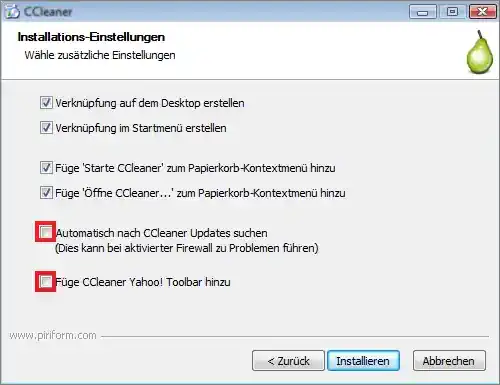
Nachdem die Installation abgeschlossen ist, klicke unten auf
Fertig stellen.
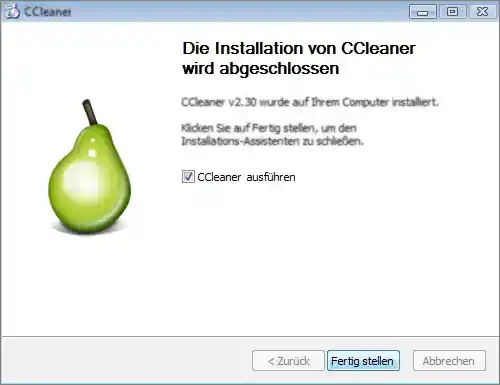
Wenn du bei
☑ CCleaner ausführen das Häkchen gelassen hast, startet das Progamm.
Nach dem Start siehst du das
CCleaner-Programm-Fenster (im unteren Bild
rot umrandet).
Damit du CCleaner und diese Beschreibung sehen kannst, tue folgendes:
- Gehe zuerst mit der Maus in die Kopfzeile des Programm-Fensters (wo der
rote Pfeil🡔 hinzeigt), halte die linke Maus-Taste gedrückt und
ziehe das Programm-Fenster so weit wie möglich nach links.
Gehe dann mit der Maus auf den rechten Rand des Programm-Fensters, bis dein Mauszeiger zu einem Doppelpfeil wird (wie im Bild). Verkleinere nun das Programm-Fenster, indem du es mit der Maus (Doppelpfeil) so weit wie möglich nach links ziehst.
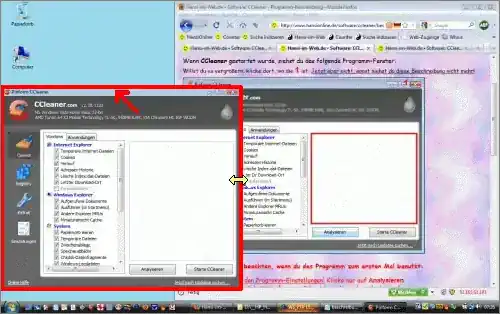
Auf deinem Desktop findest du eine Programm-Verknüpfung von
CCleaner.
Klicke sie mit der linken Maus-Taste an und ziehe sie nach unten in die Schnellstart-Leiste.
Ab sofort startet CCleaner, wenn du sein Symbol in der Schnellstart-Leiste
einmal anklickst.
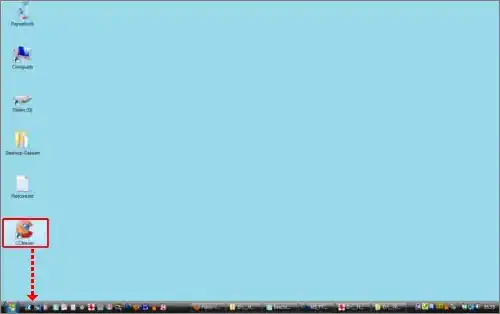
Start
Nach dem Start siehst du das folgende Programm-Fenster.
Bei Windows solltest du überall dort ein Häkchen ☑️ setzen, wo
ich das getan habe.
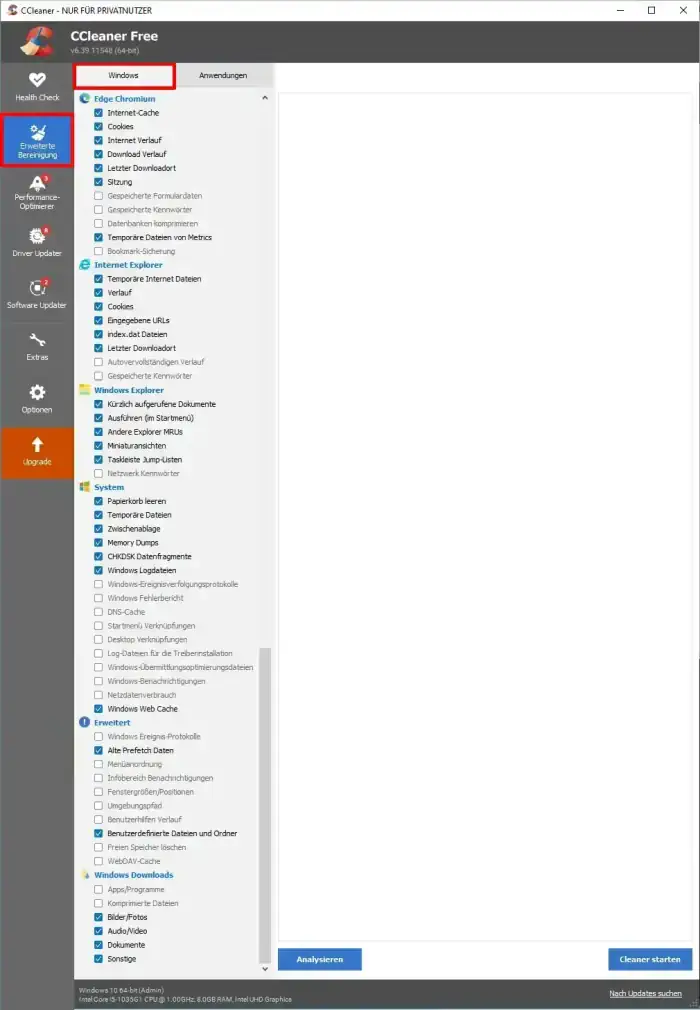
Bei Anwendungen kannst du bedenkenlos überall ein Häkchen ☑️ setzen.

⚠️ Hinweise für die 1. Benutzung
Das solltest du bei der 1. Benutzung des Programms beachten:
• Ändere nichts an den Programm-Einstellungen! Klicke nur auf
Analysieren.
Wenn du deine Festplatte noch nie gesäubert hast, kann das sehr lange
dauern!
• Lass CCleaner unbedingt laufen, bis er mit der Analyse
fertig ist!
Ist die Analyse beendet, wird dir das Ergebnis angezeigt. Kümmere dich nicht darum, was dort steht
(das kann sehr viel sein!).
• Klicke auf Cleaner starten. Nun wird deine
Festplatte C gesäubert.
Lass CCleaner unbedingt laufen, bis er fertig ist!
• Du solltest unbedingt vorher den PC-Papierkorb leeren, weil
CCleaner sonst sehr lange läuft (außer, du hast Dateien im Papierkorb, die
tatsächlich spurlos vernichtet werden sollen)!
📌 Tipp
Wenn das Beseitigen des Datenmülls voraussichtlich länger dauert (insbesondere,
wenn du CCleaner erstmals benutzt), musst du nicht am PC bleiben, bis das
erledigt ist, sondern kannst CCleaner den PC herunterfahren lassen:
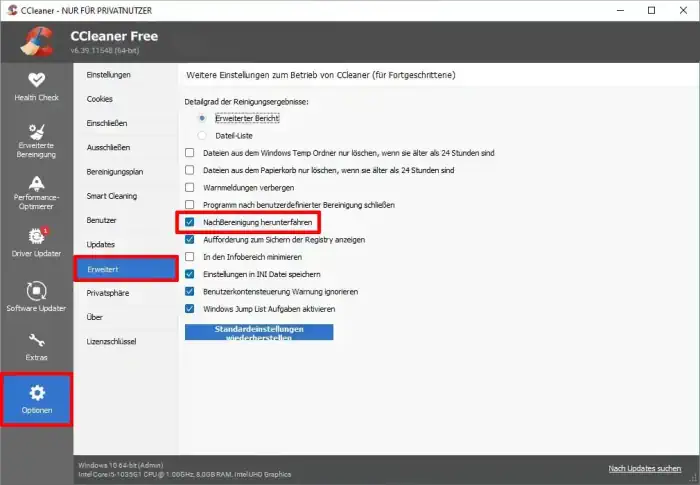
Gehe im linken Menü auf ⛭ Optionen, dann auf Erweitert
und mache ein Häkchen bei ☑️ Nach Bereinigung herunterfahren.
Analyse + Reinigung
Zur Analyse + Reinigung deines Systems wähle im linken
Menü Erweiterte Bereinigung und klicke dann im rechten Fenster unten auf
Analysieren.
CCleaner durchsucht dein System nach Dateien, die gelöscht
werden können bzw. sollten. Suchfortschritt und -Ergebnis werden im rechten Fenster
angezeigt.
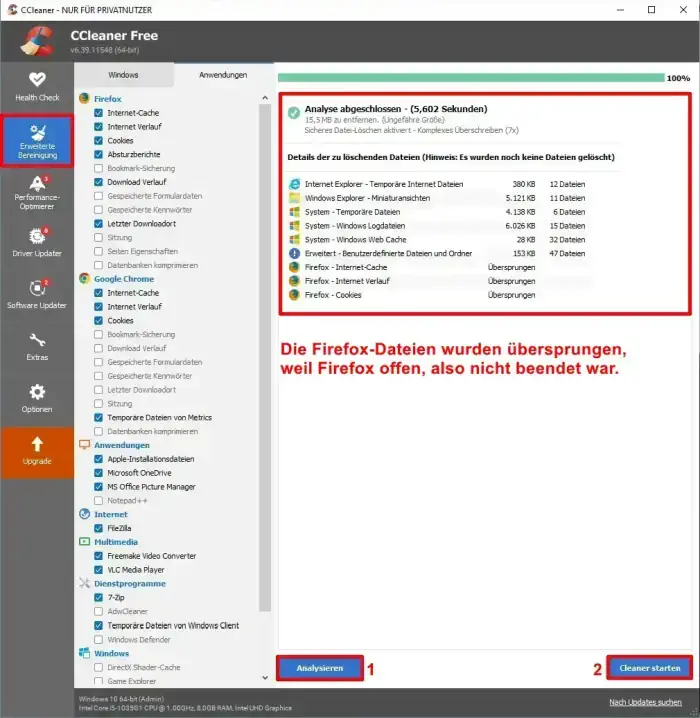
Klickst du danach auf
Cleaner starten, erfolgt der Löschvorgang.
Löschfortschritt und -Ergebnis werden im rechten Fenster detailliert angezeigt.
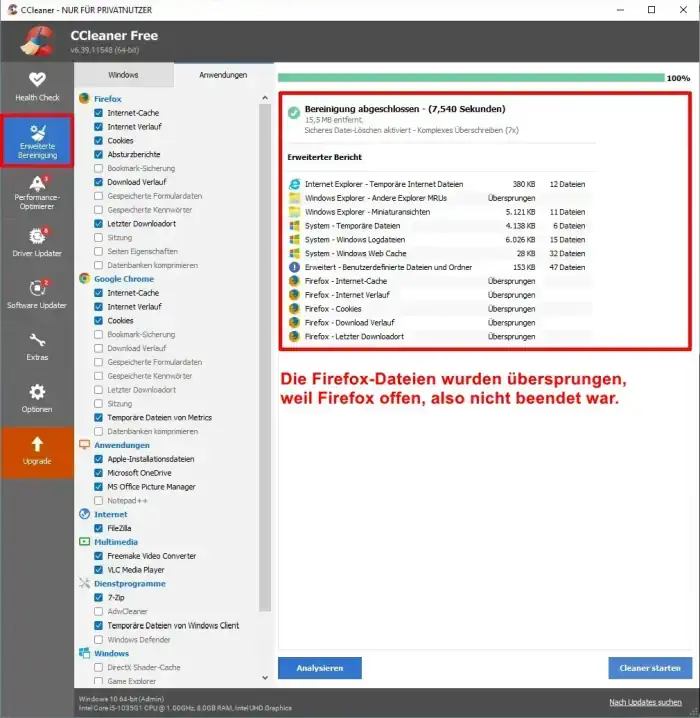
📌 Tipp
Du solltest deinen Browser schließen, bevor CCleaner mit der Analyse + Reinigung beginnt, weil ansonsten dessen Dateien übersprungen, also nicht gelöscht werden!
⚠️ Hinweis
Ärgerlich, lästig und überflüssig ist, dass CCleaner nach
der Reinigung hartnäckig Werbung für die kostenpflichtige Version einblendet:
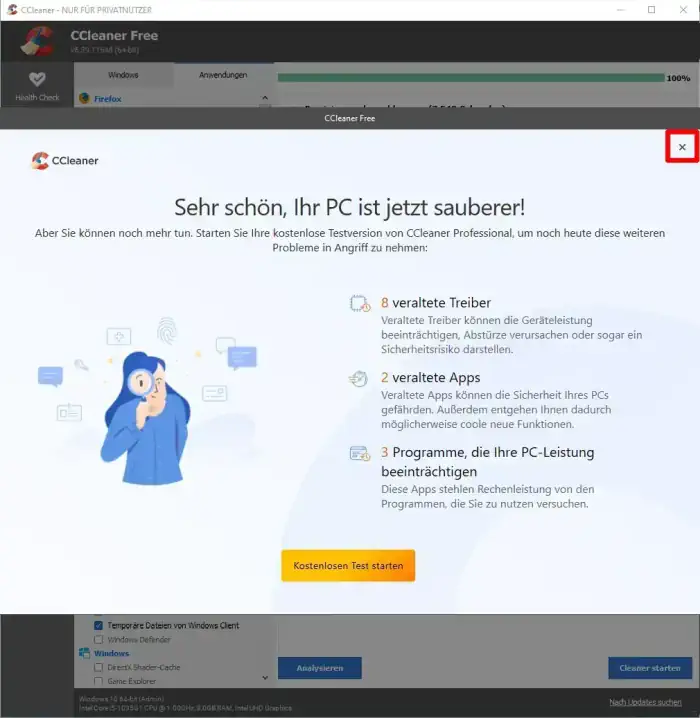
Wenn du diese Werbung⇑ wegklickst x, geht ein neues Werbefenster⇓ auf:
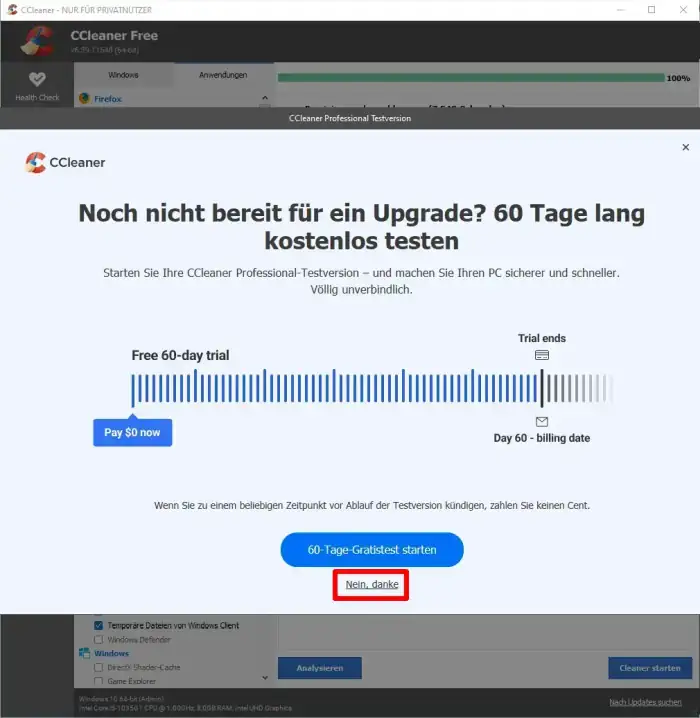
💡Tipp: Umgehen/verhindern kannst du diese Werbe-Orgie so:
Gehe im linken Menü auf ⛭ Optionen, dann auf Erweitert
und mache ein Häkchen bei ☑️ Nach Bereinigung herunterfahren. Stattdessen kannst
du auch ein Häkchen setzen bei
☑️ Programm nach benutzerdefinierter Bereinigung schließen
.
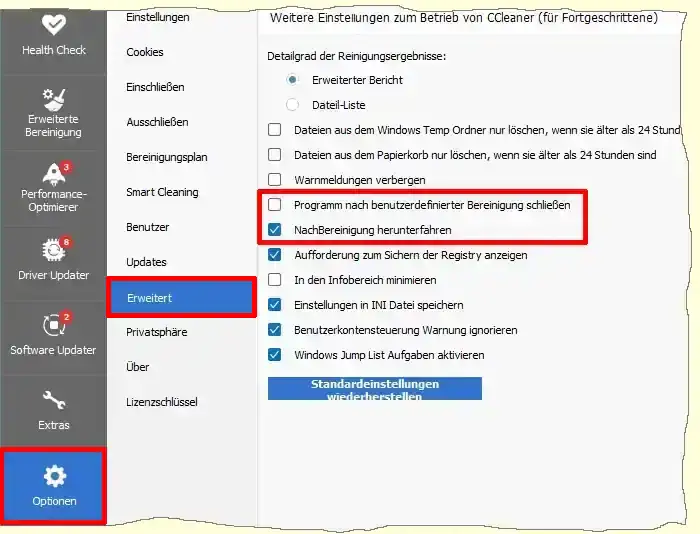
Cookies
Cookies kannst du vor dem Löschen so schützen:
Gehe im linken Menü auf ⛭ Optionen, dann auf Cookies.
Nun klickst du im linken Cookie‑Fenster auf das Cookie, das du vor dem Löschen schützen willst,
danach auf den blauen Pfeil → zwischen den Cookie‑Fenstern. Dadurch wird der
Cookie in das rechte Fenster der geschützten Cookies verschoben.
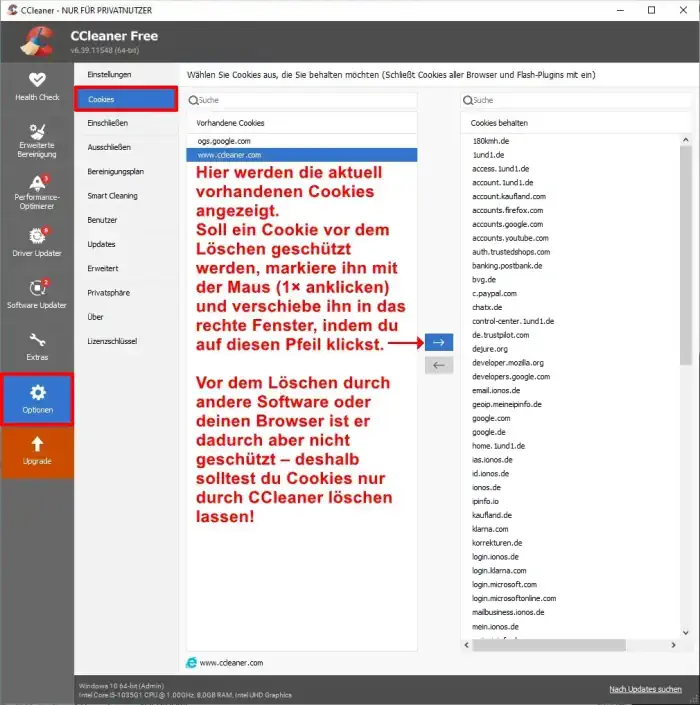
ℹ️ Info
Cookies sind kleine Text-Dateien, in denen Webseiten Infos speichern.
Zum Beispiel Google, Versandhändler, Foren und viele andere. Bei Google z.B. deine
»Sucheinstellungen«, beim Versandhändler deine »Merkliste« u.dgl.. Besuchst du die betreffende
Seite wieder, dann schaut sie nach, ob auf deinem Rechner ein Cookie von ihr gespeichert wurde
(jede Webseite kann nur ihre eigenen Cookies lesen!). Hast du das betreffende Cookie nicht
gelöscht, dann hast du jetzt deine Einstellungen wieder – ohne alles nochmal eingeben zu müssen.
Zu deiner Beruhigung: Cookies können keinen Schaden auf deinem Computer anrichten. Es gibt aber
Webseiten, die Infos über dich sammeln (z.B. was dich am meisten interessiert). Wenn du das nicht
möchtest, lasse diese Cookies von CCleaner löschen.
⚠️ Hinweis
Achtung, von deinem Browser solltest du keine Cookies
löschen lassen, weil der sonst alle löschen würde, also auch die, die du behalten
möchtest!
Beim Firefox auf Chronik klicken, dann auf
Neueste Chronik löschen….
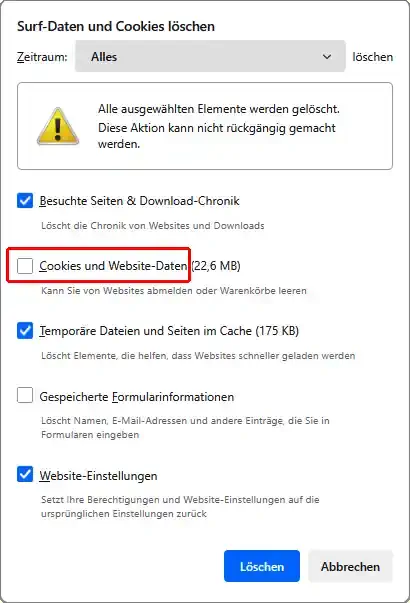
Entferne in diesem Firefox‑Fenster das Häkchen vor ☐ Cookies.
Löschmethode
Zum Einstellen der Löschmethode
klickst du im linken Menü auf ⛭ Optionen, dann auf
Einstellungen und wählst nun im rechten Fenster bei
Grundeinstellungen … die Löschmethode.
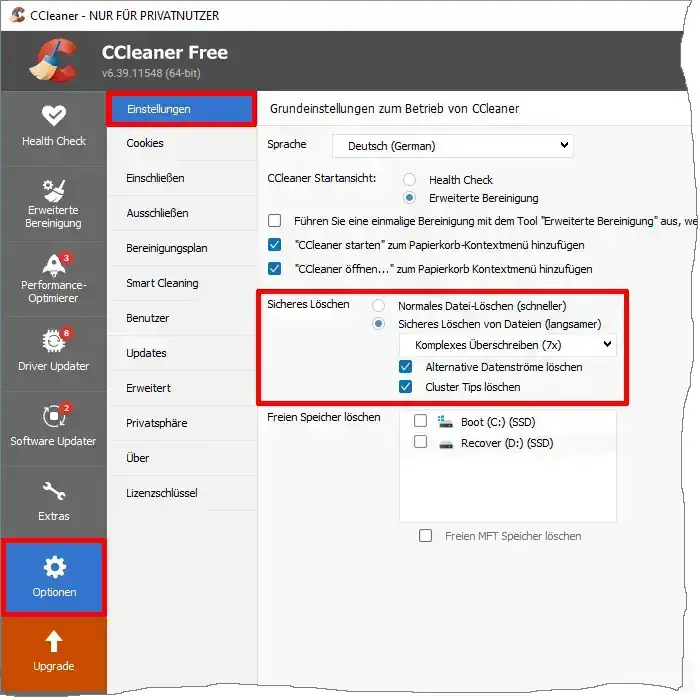
Wenn du nichts zu verbergen hast und nur deinen Datenmüll loswerden willst, klicke 🖸 Normales Löschen an.
⚠️ Die so gelöschten Festplatten-Daten können von
Datenrettungs-Programmen wiederhergestellt werden!
Bei anderen Speichermedien wie SD-Karten,
USB-Sticks oder MP3-Playern genügt aber Normales Löschen.
Willst du auf Nummer Sicher gehen, stelle 🖸 Sicheres Löschen … ein und wähle die Löschmethode:
Möchtest du deinen Datenmüll vor »Datenrettern« schützen, stelle Komplexes Überschreiben (7×) ein.
Rechnest du wegen illegaler Aktivitäten mit Polizeibesuch, empfehle ich dir,
Sehr komplexes Überschreiben (35×) einzustellen. Die Daten können
dann nicht mal mehr mit kriminaltechnischen Methoden wiederhergestellt werden! Diese Löschmethode
empfiehlt sich, wenn du z.B. illegale Software, Filme, MP3s usw. herunterlädst.
In diesem Fall dauert das Löschen erheblich länger!
⚠️ Bei erstmaliger Benutzung von CCleaner solltest du diese Löschmethoden auf keinen Fall aktivieren, weil das Löschen sonst viele Stunden dauern kann!
ℹ️ Info
Stelle dir deine Festplatte wie eine frische Schneelandschaft vor: Läufst du
durch den Schnee, hinterlässt du Spuren, die jeder sehen kann. Genauso sind alle Dateien auf deiner
Festplatte für jeden sichtbar!
Leerst du deinen PC-Papierkorb, ist das so, als wenn frischer Schnee auf deine Fußspuren fällt: Sie
sind nicht mehr zu sehen, aber noch vorhanden – und können wieder sichtbar gemacht werden!
»Datenretter« können das!
Wenn dir dieser Gedanke gar nicht gefällt, lasse CCleaner deine »Spuren«
löschen:
Stellst du Komplexes Überschreiben (7×) ein, dann ist das so, als wenn
meterhoher Neuschnee auf deine Spuren fällt.
Meines Wissens haben nur Polizei und Geheimdienste die technischen
Möglichkeiten, diese Spuren sichtbar zu machen. Das ist so aufwändig, wie jede einzelne
Schneeflocke von deinen Fußspuren zu entfernen.
Willst du deinen Computer verkaufen oder verschrotten, solltest du diese Löschmethode
anwenden! Deinstalliere und lösche alles, was niemandem in die Hände fallen soll! Den Rest macht
CCleaner.
Stellst du Sehr komplexes Überschreiben (35×) ein, dann ist das so,
als wenn ein Schneepflug über deine Spuren fährt!
Es ist niemandem mehr möglich, deine »Spuren« zu finden!
Deine gesamte Festplatte ist voller Spuren, die du hinterlassen hast.
Das sind neben den Dateien, die du von CCleaner hast löschen lassen, unzählige
andere, die vom normalen Löschvorgang gar nicht erfasst werden, weil sie als Kopien all deiner
Aktivitäten im »freien Bereich« deiner Festplatte als »Datenmüll« herumliegen und jederzeit wieder
ans Tageslicht geholt werden können – solange sie nicht vom Betriebssystem oder
CCleaner mit neuen Daten überschrieben werden.
⚠️ Werden gelöschte Daten vom Betriebssystem überschrieben, können sie mit den üblichen »Datenrettern«, auf jeden Fall aber mit kriminaltechnischen Methoden wieder »sichtbar gemacht« werden!
Wenn du absolut sicher gehen willst, dass gar nichts mehr zu finden
ist, wähle im rechten Fenster Freien Speicher löschen und mache beim
Laufwerk, dessen freier Speicher gelöscht werden soll, ein Häkchen ☑️.
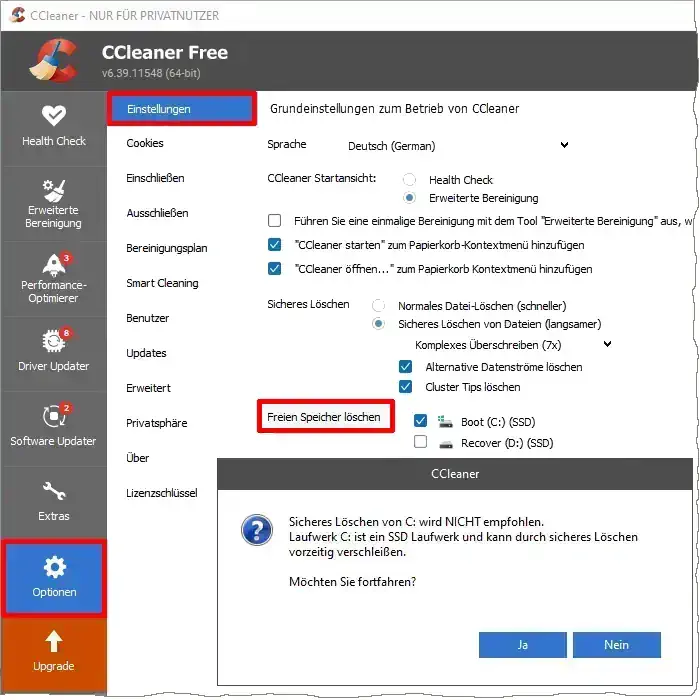
Es folgt ein Sicherheitshinweis mit der Frage Möchten Sie fortfahren?.
Klickst du auf Ja , wird der freie Speicher des ausgewählten
Laufwerks gelöscht.
⚠️ Achtung! Das kann viele Stunden, sogar tagelang
dauern!
Bei Speichermedien wie SD-Karten, USB-Sticks oder MP3-Playern genügt einfaches
Löschen.
Ordner + Dateien löschen
Ordner + Dateien kannst du zusätzlich zum Cleanen hinzufügen – wenn du dich gut mit deinem Ordner- und Dateisystem auskennst!
⚠️ Wenn du hier einen Fehler machst, kannst du den nicht mehr rückgängig machen!
Ich habe zum Beispiel einen Ordner, in dem mein Textprogramm (Notepad++)
von allen Homepage-Dateien, die ich bearbeite, Sicherheitskopien der ursprünglichen Dateien
speichert. Unterläuft mir ein Fehler, kann ich dann aus diesem Ordner die Original-Datei
wiederherstellen.
Diesen Ordner habe ich sinnigerweise zum Cleanen hinzugefügt, sodass sein Inhalt gelöscht wird, wenn
ich am Ende des Tages meinen PC von CCleaner aufräumen lasse. Das tue ich
grundsätzlich mindestens einmal täglich, wobei CCleaner nach dem Aufräumen
auch gleich meinen Rechner herunterfährt. So stellst du das ein:
Inspiziere mal nach dem ersten Cleanen im Ordner AppData alle
Dateien in sämtlichen Unterordnern.
Wie du diesen Ordner findest, siehst du im Bild hier unten
rot umrahmt. Statt XXX sollte dort dein Name stehen,
oder home – das ist bei den Betriebssystemen unterschiedlich.
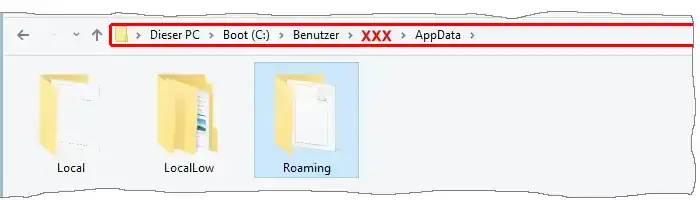
Windows speichert hier unglaublich viele Dateien, von denen du nicht mal ahnst,
dass es sie gibt. Und anhand dieser Dateien lassen sich viele deiner Aktivitäten am PC bis ins
Detail rekonstruieren!
Findest du in einem dieser Ordner Dateien, von denen du denkst, dass sie
niemanden außer dich etwas angehen, füge diese Dateien oder die ganzen Ordner dem
CCleaner hinzu.
Als Beispiele seien hier folgende Ordner genannt:
AppData/Local/Microsoft/Windows/Burn
AppData/Roaming/Microsoft/Windows Photo Gallery
AppData/Roaming/Microsoft/Office/Zuletzt verwendet
Ein Beispiel, wie du den Ordner
AppData/Roaming/Microsoft/Office/Zuletzt verwendet mit allen
Unterordnern und Dateien hinzufügst, zeigt ich dir nachfolgend.
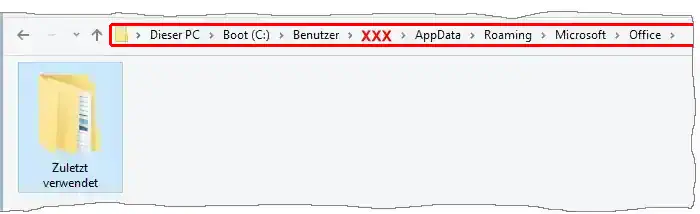
Gehe im linken Menü auf ⛭ Optionen, dann
auf Einschließen.
Im rechten Fenster klickst du auf Hinzufügen, markierst im Fenster
Einschließen
🖸 Laufwerk oder Ordner und klickst dann auf
Durchsuchen.
Es geht ein neue Fenster auf Ordner suchen, in dem du dich zum gewünschten
Ordner durchklickst (in diesem Beispiel ist es der Ordner Zuletzt verwendet).
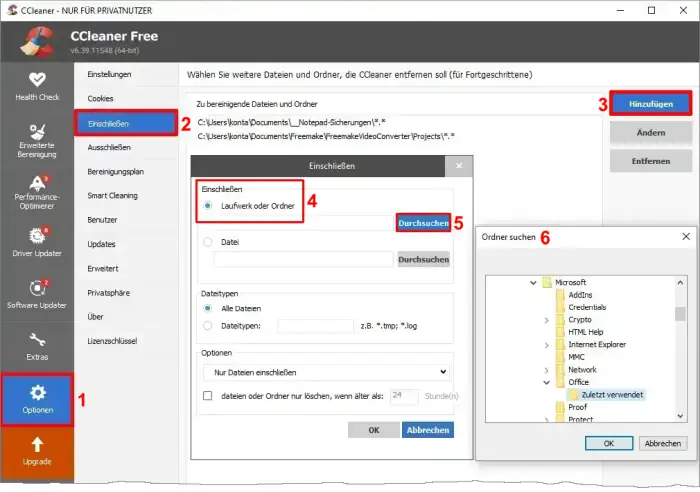
Ab sofort steht dieser Ordner in der Liste der zu bereinigenden Dateien und Ordner und wird bei
jedem Löschvorgang mit einbezogen.
Was sich allein in diesem Ordner alles ansammelt, siehst du an diesem Beispiel:
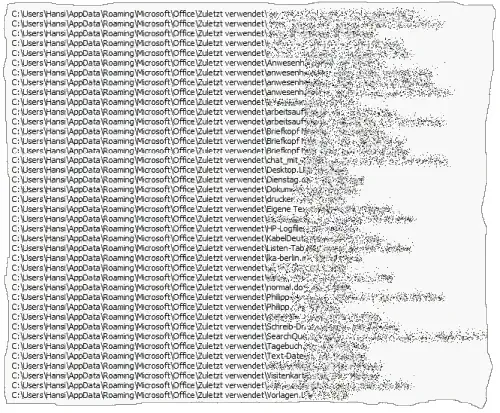
Bei dir sind das sicher sehr viel mehr Dateien!
Auf die gleiche Weise kannst du bestimmte Ordner auch vom Löschen
ausschließen, indem du im linken Menü ⛭ Optionen und dann
Ausschließen wählst.
Das weitere Vorgehen entspricht obiger Beschreibung.
📌 Tipp
Wenn das Beseitigen des Datenmülls voraussichtlich länger dauert (insbesondere,
wenn du CCleaner erstmals benutzt), musst du nicht am PC bleiben, bis das
erledigt ist, sondern kannst CCleaner den PC herunterfahren lassen:
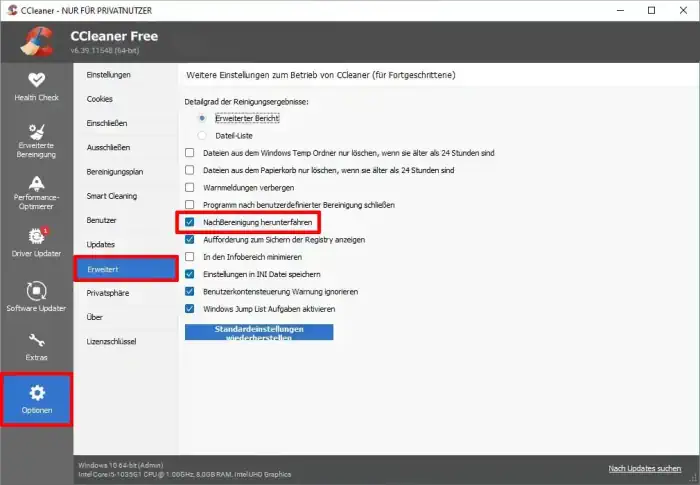
Gehe im linken Menü auf ⛭ Optionen, dann auf Erweitert
und mache ein Häkchen bei ☑️ Nach Bereinigung herunterfahren.
Programme deinstallieren
… kannst du unter den Menüpunkten
Extras und Deinstallieren.
Hierzu markierst du ein Programm mit der Maus und klickst in der rechten Spalte auf
Deinstallieren. Hier kannst du auch die Einträge bereits deinstallierter
Programme Umbenennen oder Löschen. Gegebenenfalls ist bei
beschädigten Programmen der Menüpunkt Reparieren aktiviert. Wenn du den dann
anklickst, wird versucht, das betreffende Programm zu reparieren.
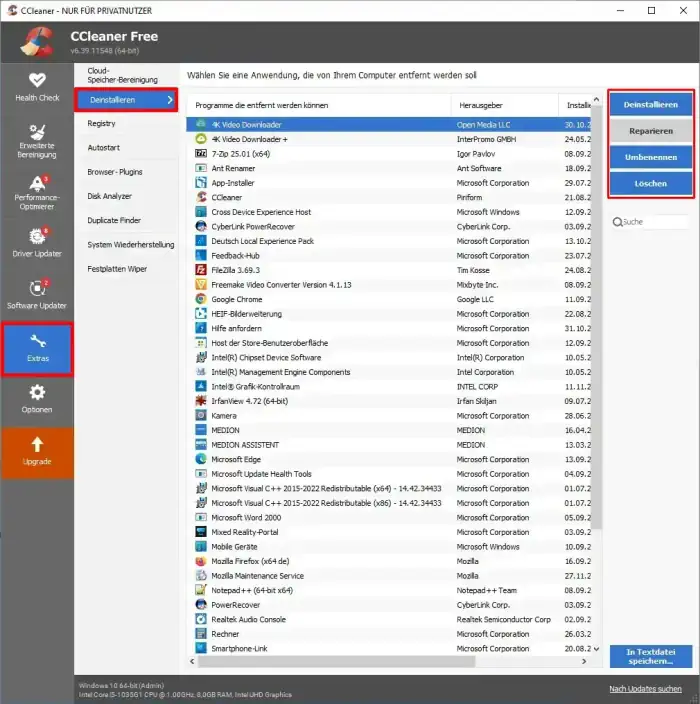
In der rechten Spalte ganz unten gibt es den Button
In Textdatei speichern…↑.
Wenn du den anklickst, geht ein neues Fenster auf, in dem du die aktuelle Liste der Programme an
einem Ort deiner Wahl als Text-Datei speichern kannst.

Autostart-Programme entfernen
Unter den Menüpunkten Extras und
Autostart siehst du eine Liste der Programme, die mit dem Starten deines
Rechners automatisch starten.
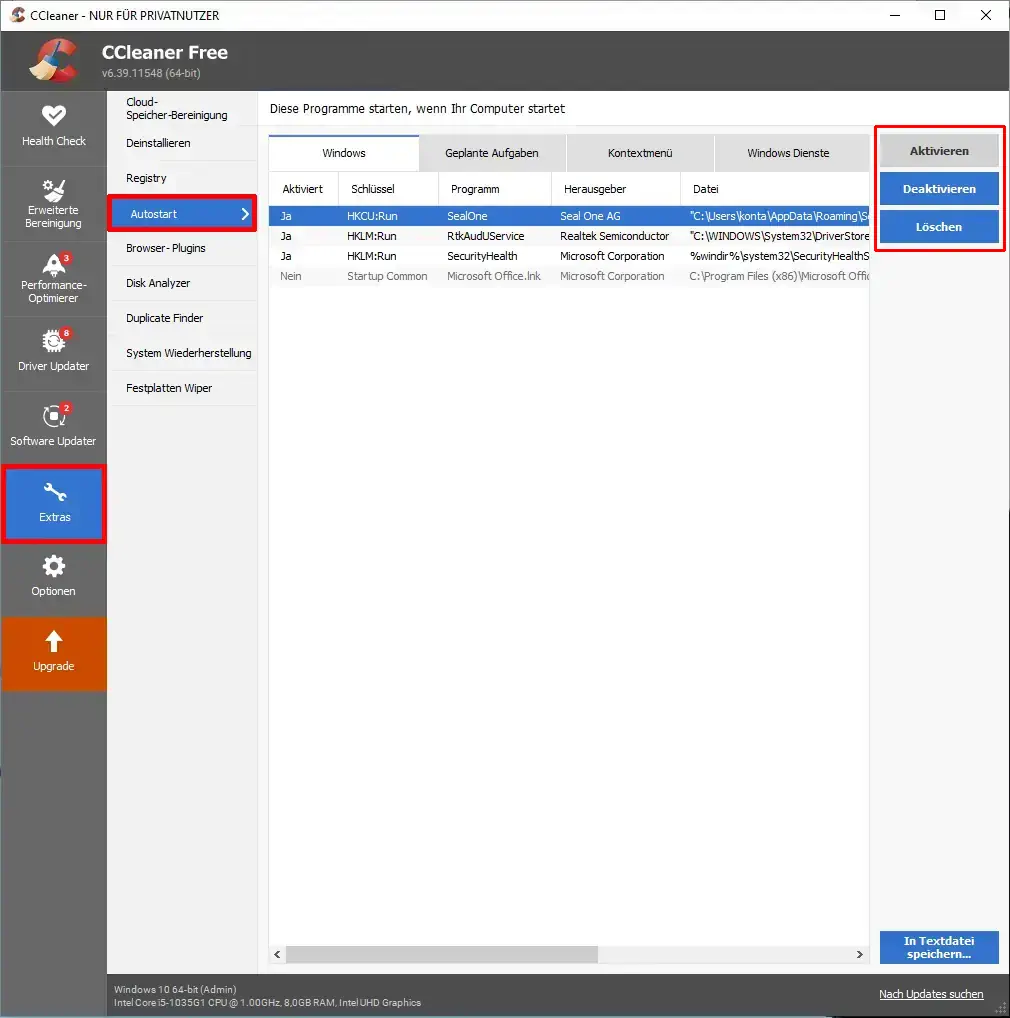
Programme, bei denen du sicher bist, dass sie nicht automatisch gestartet werden und ständig im
Hintergrund mitlaufen müssen, markierst du mit der Maus und klickst dann auf
Löschen.
Wenn du dir unsicher bist, ob ein Propgramm aus der Autostart-Liste gelöscht werden kann, wähle
Deaktivieren. Du kannst es dann jederzeit mit dem entsprechenden Button wieder
Aktivieren.
ℹ️ Info
Autostart-Programme starten automatisch, ohne dass du sie anklicken musst.
Bei einigen Programmen wie Virenscanner und Firewall ist das sogar notwendig, weil sie für den
ordentlichen Betrieb oder die Sicherheit deines Computers wichtig sind!
Andere Programme tun das, ohne dass es wichtig ist. Manchmal sogar, ohne
dass du das weißt oder willst! Zum Beispiel kannst und solltest du Programme aus dem Autostart
löschen, die du ohnehin nur selten benutzt und bei Bedarf selbst aufrufst. Das können
Office-Anwendungen sein, Bild- oder Video-Bearbeitungs-Software u.dgl.
Bedenke, dass unnötig laufende Programme Systemressourcen fressen und deinen Rechner ausbremsen!
Es ist unschädlich, Programme aus dem Autostart zu entfernen, weil sie
bei Bedarf sowieso gestartet werden.
Registry säubern
Dies kannst du unter Extras und
Registry.
Klicke dann unten auf den Button Nach Fehlern suchen.
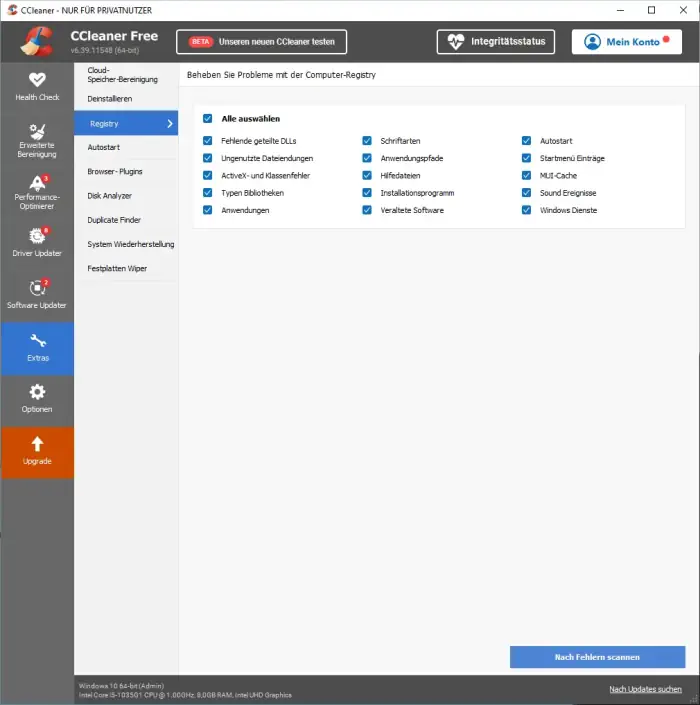
Wenn die Registry durchsucht wird, werden Suchfortschritt und ‑Ergebnis im rechten Fenster
angezeigt.
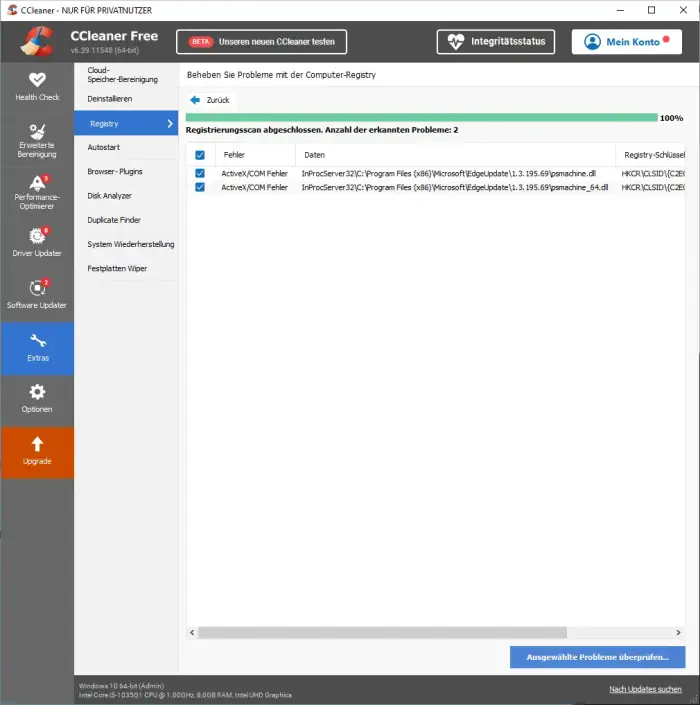
Willst du diese Fehler beheben, klicke unten auf Ausgewählte Probleme überprüfen…
Die Sicherheitsfrage, ob die Registry gesichert werden soll, bevor sie
geändert wird, solltest du unbedingt mit Ja beantworten!
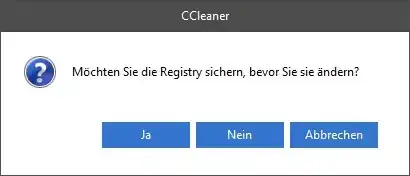
⚠️ Wichtiger Hinweis!
Weil jede Änderung an der Registry ein schwerer Eingriff in das
Betriebssystem ist, der zu schweren Störungen oder gar zum Total-Ausfall des Computers führen
kann, solltest du CCleaner unbedingt die Registry-Schlüssel sichern lassen,
bevor sie gelöscht werden.
⚠️ Es wird nicht die komplette Registry gesichert, sondern nur die Registry-Schlüssel,
die gelöscht werden sollen! Siehe 📌TIPPs unten.⮧
Hast du die Sicherheitsfrage mit Ja beantwortet, öffnet
CCleaner nun den Sicherungs-Ordner und speichert die fehlerhaften
und zum Löschen markierten Registry-Schlüssel, bevor sie gelöscht werden.
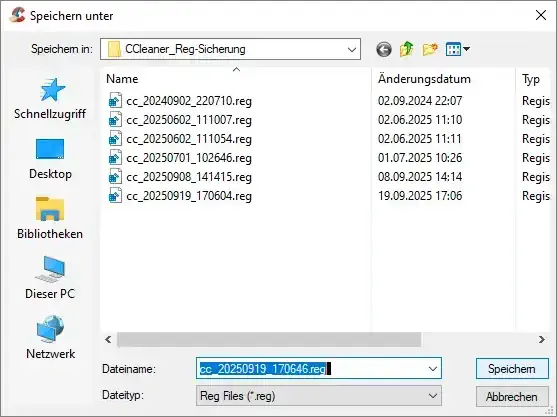
Hast du noch keinen Sicherungs-Ordner angelegt, kannst du das nun tun, indem du dich im
Fenster Speichern unter zu einem Ordner deiner Wahl durchklickst (das sollte
sinnvollerweise z.B. unter Eigene Dateien, Dokumente o.ä.
geschehen, damit du ihn im Notfall schnell wiederfindest).
Gib dem Ordner einen sinnvollen Namen. Meiner heißt
CCleaner_Reg-Sicherung.
CCleaner merkt sich diesen Ordner und speichert künftig alle
Registry-Sicherungen darin.
Die Registry-Schlüssel werden unter einem Namen gespeichert, der aus Datum und Uhrzeit der Sicherung
besteht.
📌️TIPPs
• Solltest du nach dem Löschen der Registry-Schlüssel feststellen, dass das ein
Fehler war, kannst du den alten Zustand ganz einfach wiederherstellen:
Gehe in den Sicherungs-Ordner und führe die entsprechende reg-Datei aus (in der Regel durch
Doppelklick). Die zuvor gelöschten Registry-Schlüssel werden so wiederhergestellt.
• Damit der Ordner der Registry-Sicherungen nicht unnötig voll wird, solltest du
ihn gelegentlich leeren (wenn dein System fehlerfrei läuft!), nachdem du Registry-Schlüssel
gelöscht hast.
Das kannst du sinnvollerweise CCleaner tun lassen, indem du diesen Ordner den
benutzerdefinierten Ordnern
hinzufügst.
🛈️ Wenn du ein Programm installierst, legt es in der Registry Daten ab, die es
unbedingt braucht. Deinstallierst du später dieses Programm, bleiben oft viele dieser
Registry-Einträge erhalten. Dadurch wird nicht nur deine Registry immer größer, sondern dein
Rechner wird auch immer langsamer, weil er sich da ständig durchwühlen muss!
⚠️ Viele Seiten im Web raten davon ab, die Registry durch
einen Cleaner bereinigen zu lassem, weil das unnötig sei und mehr schaden als nützen könnte!
Ich persönlich lasse meine Registry seit sehr vielen Jahren (und bisher unter allen Betriebssystemen)
durch CCleaner bereinigen, ohne jemals einen Schaden festzustellen.
Letztlich musst DU für dich selbst entscheiden, ob du dieses vermeintliche Risiko auf dich
nimmst …